Хатуу дискнээс шаардлагатай өгөгдлийг алдах гэх мэт таагүй нөхцөл байдал та урьд өмнө тохиолдож байсан нь лавтай. Энэ нь янз бүрийн шалтгаанаар тохиолдож болно - дискний формат, системийн алдаа, санамсаргүй байдлаар устгах гэх мэт. Өгөгдөл алдагдахаас хэн ч аюулгүй байдаггүй тул ийм нөхцөл байдалд үргэлж бэлэн байх ёстой. Файлуудын нөөц хуулбарыг үүсгэхээс гадна шаардлагатай бол хатуу дискнээс алдагдсан өгөгдлийг сэргээх боломжтой байх ёстой. Үүнийг хийх хэд хэдэн арга байдаг бөгөөд энэ нийтлэлд та алдсан файлуудаа хэрхэн сэргээх зааврыг олох болно.
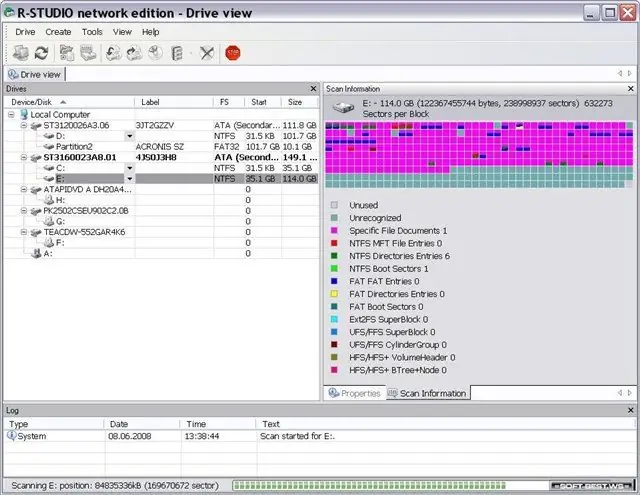
Шаардлагатай
R-Studio хөтөлбөр
Зааварчилгаа
1-р алхам
Сэргээх програмыг сонго. FAT32, NTFS, EXT2, EXT3, UFS файлын системийг сэргээхэд R-Studio програмыг ашиглах нь хамгийн тохиромжтой байдаг.
Алхам 2
Сонгосон програмыг татаж аваад компьютер дээрээ суулгаарай. Програмыг өгөгдлийг сэргээхийг хүссэн дискэн дээрээ бус, өөр програм дээр суулгах хэрэгтэй гэдгийг санаарай. Та R-Studio ашиглахаар шийдсэн гэж бодъё. Суулгасны дараа програмыг захиргааны эрхээр ажиллуулна уу. Зүүн талд та системд холбогдсон драйверуудын жагсаалтыг харах болно. Хэрэв та жагсаалтын аль нэг зүйлийг товшвол диск эсвэл хуваалтын байдал, түүний шинж чанарыг харах болно. Хүссэн дискээ сонгоно уу.
Алхам 3
Скан хийх тохиргоог тохируулах. Үүнийг хийхийн тулд шаардлагатай бол "Файлын систем" жагсаалтад багтсан зарим зүйлийн сонголтыг арилгана уу. Хэрэв хуваалтын хүснэгт эвдэрч, логик дискнүүд гарч ирээгүй бол скан хийх хэсгийг өгөгдлийг сэргээх шаардлагатай хуваалтаар хязгаарлаарай.
Алхам 4
Одоо "Скан хийх" товчийг дараад эхлээрэй. Хэрэв та их хэмжээний мэдээлэл сканнердах шаардлагатай бол энэ процесс нэлээд удаан үргэлжилж магадгүй юм. Скан хийж дууссаны дараа үр дүнг эргэн харах. Сайн сонголтыг ногоон, эргэлзээтэй сонголтыг шар, муу сонголтыг улаанаар тодруулна. Хэрэв илүү муу сонголтууд байгаа бол "RawRecovery" функц руу орох нь дээр. Хүссэн сонголтоо сонгоод "Драйв файлыг нээх" дээр дарна уу.
Алхам 5
Програм лавлах модыг бүтээж дуустал хүлээнэ үү. "Root" лавлах нь root файлын системийг агуулна. Дахин сэргээхийг хүсч буй файлуудаа тэмдэглэхийн тулд хайрцгийг тэмдэглэ. Recover Marked товчийг дарна уу. Хэрэв та олдсон бүх мэдээллийг сэргээхээр шийдсэн бол "Сэргээх" дээр дарна уу. Сэргээгдсэн файлуудыг хадгалах замыг сонгоод "OK" дээр дарна уу.
Алхам 6
Процесс дуусахыг хүлээнэ үү. Энэ бол одоо таны өгөгдлийг сэргээсэн болно.






